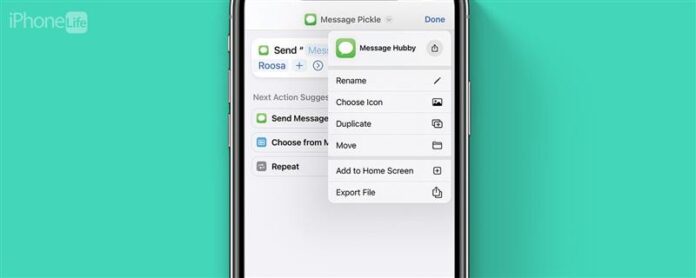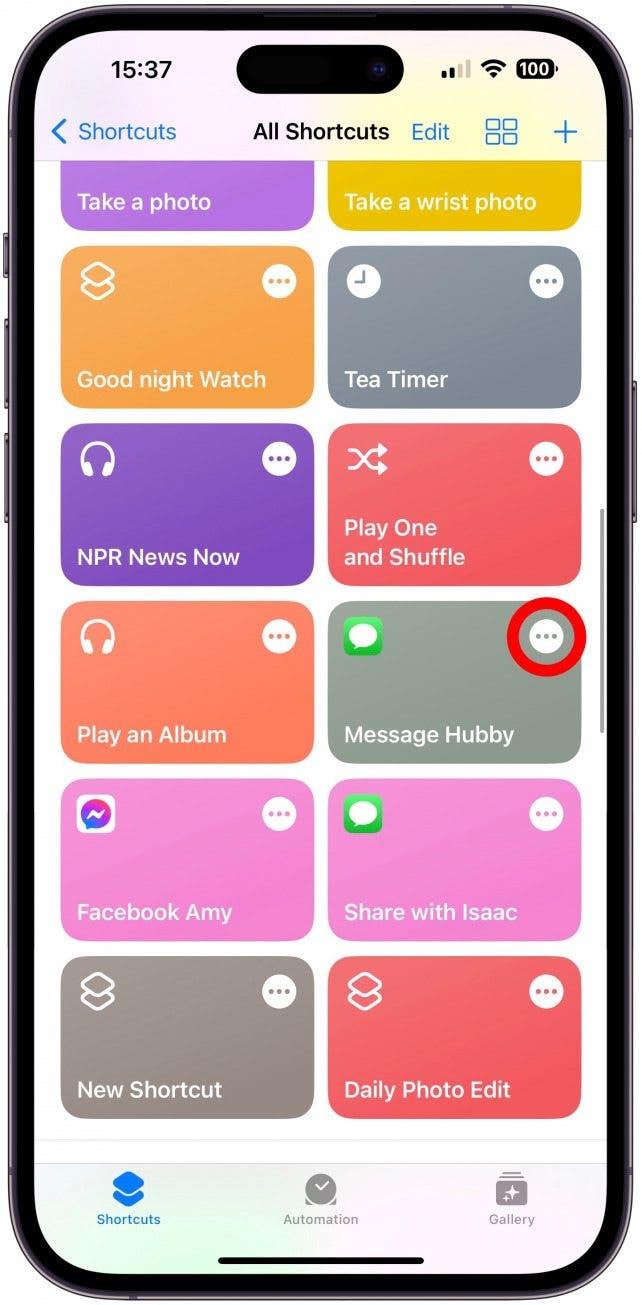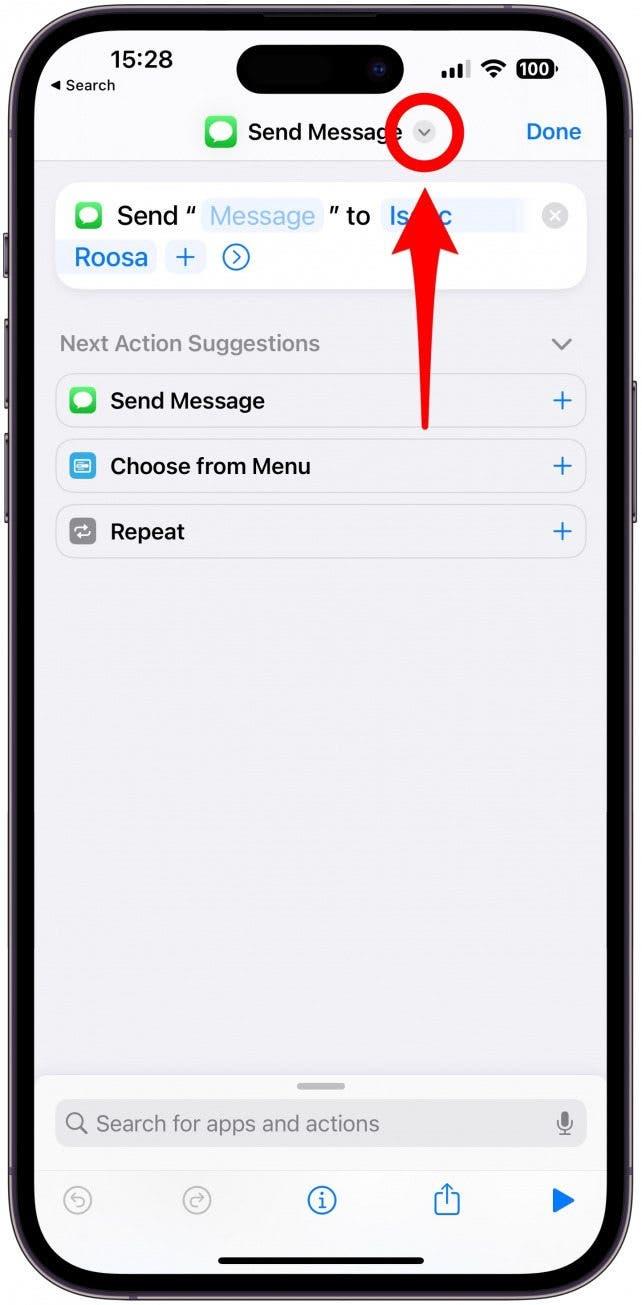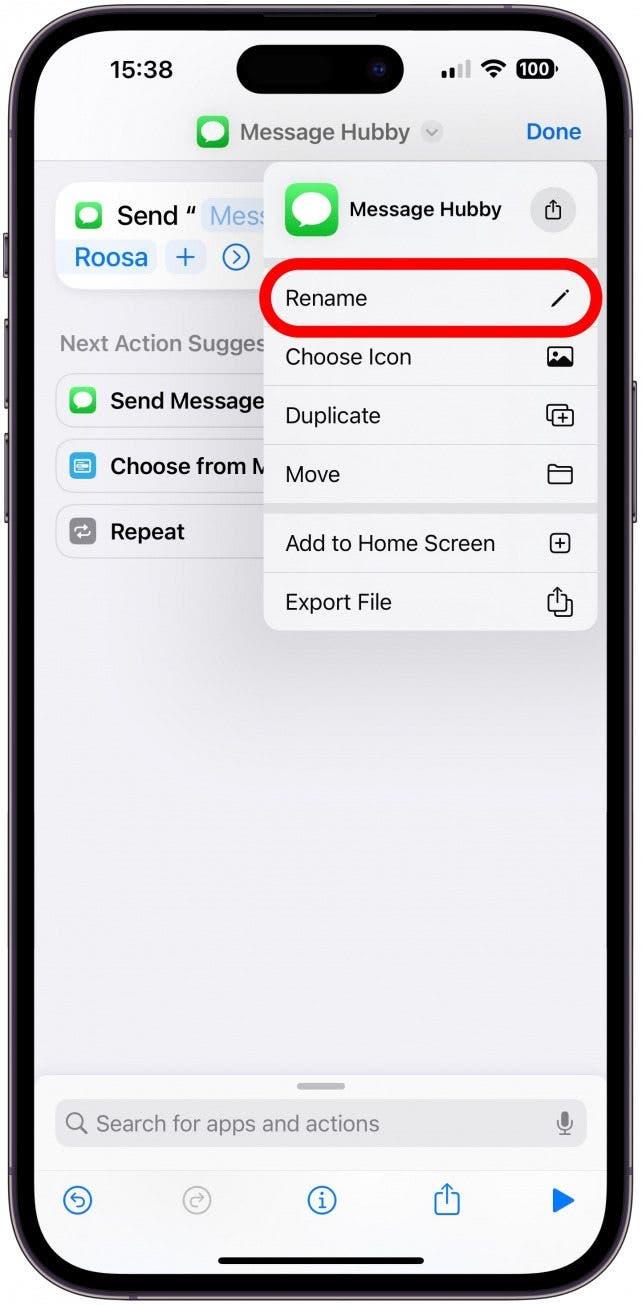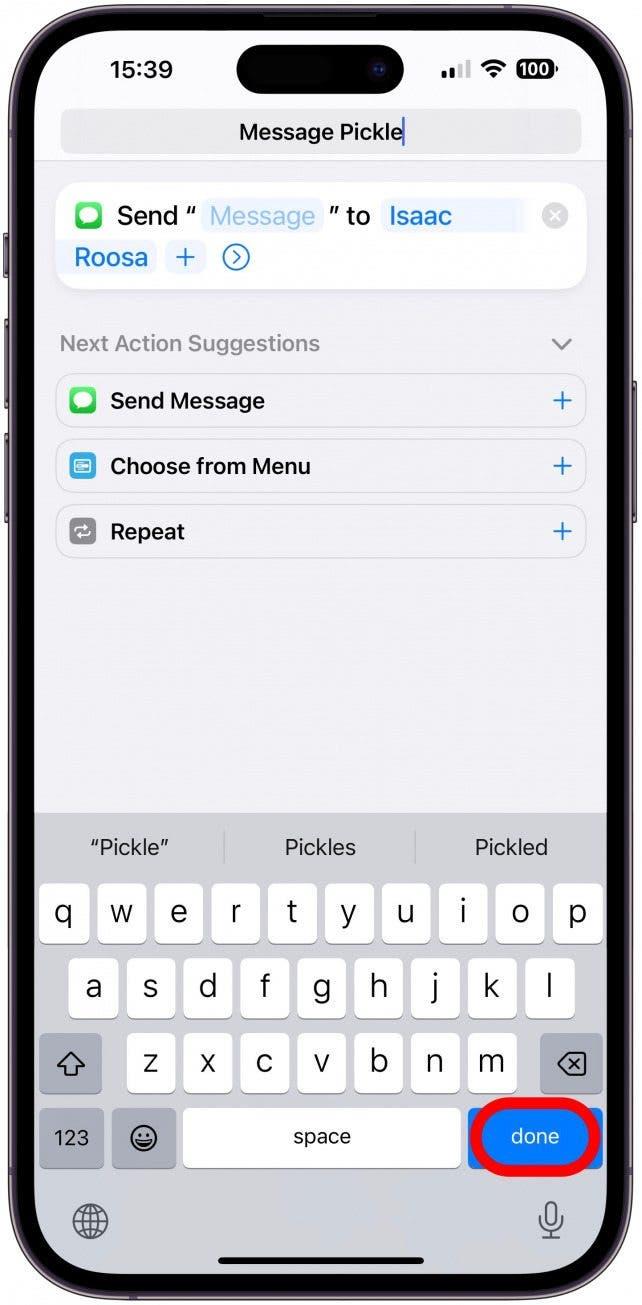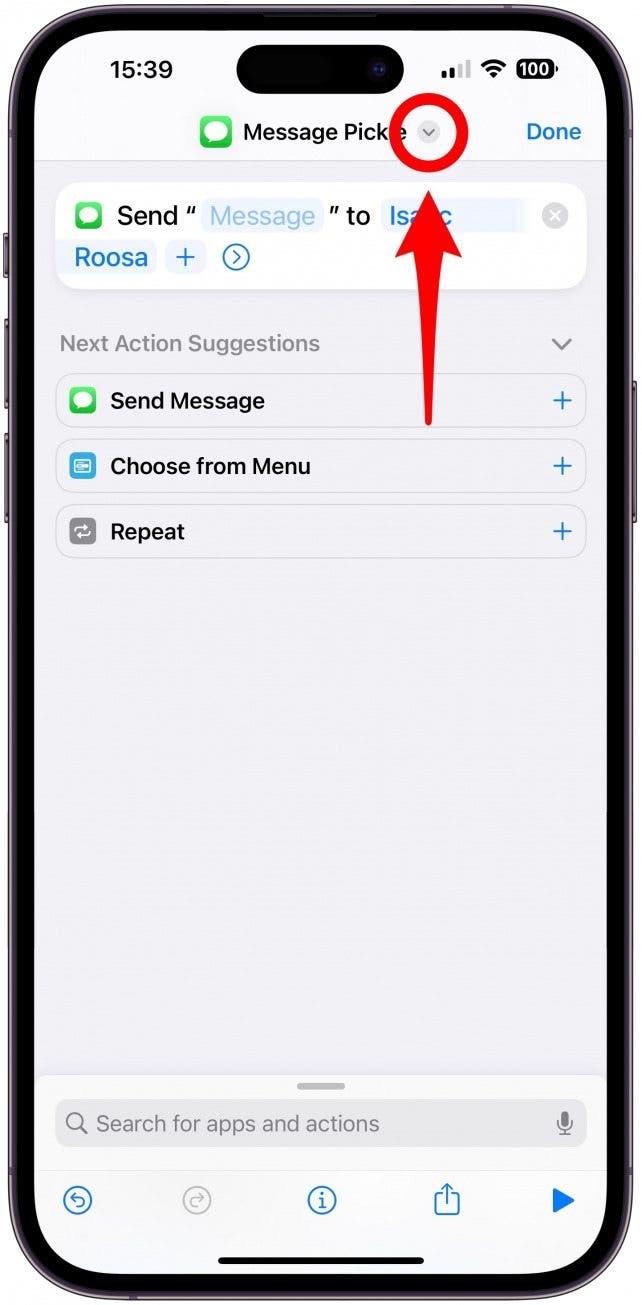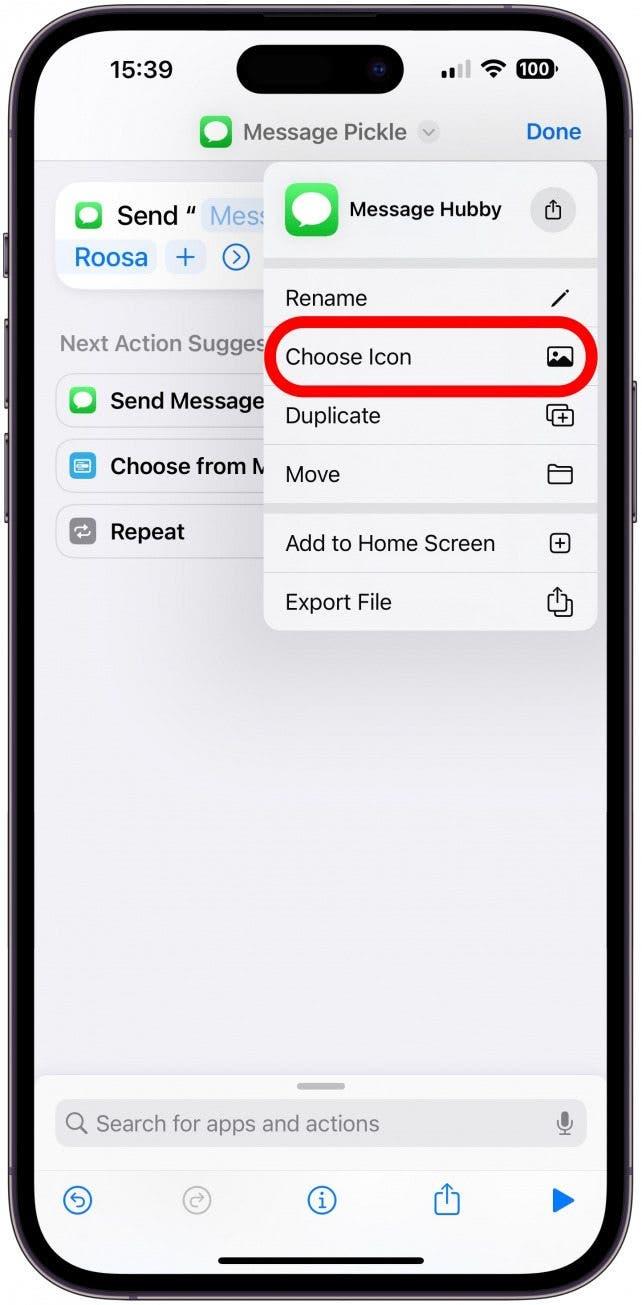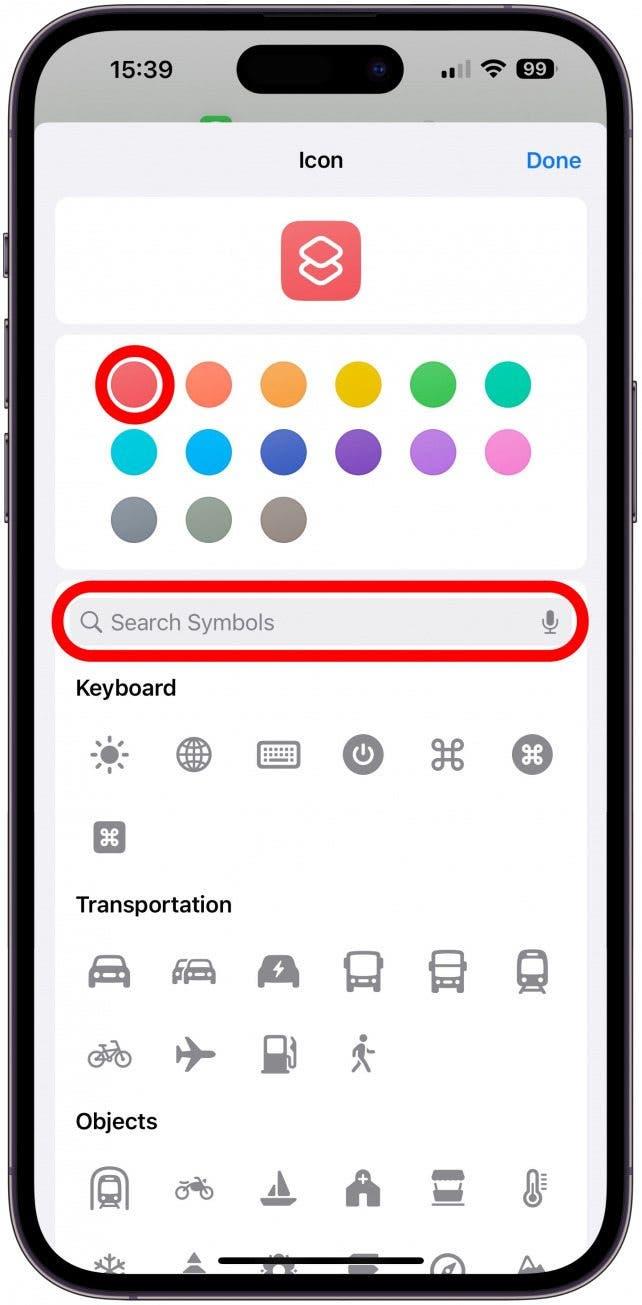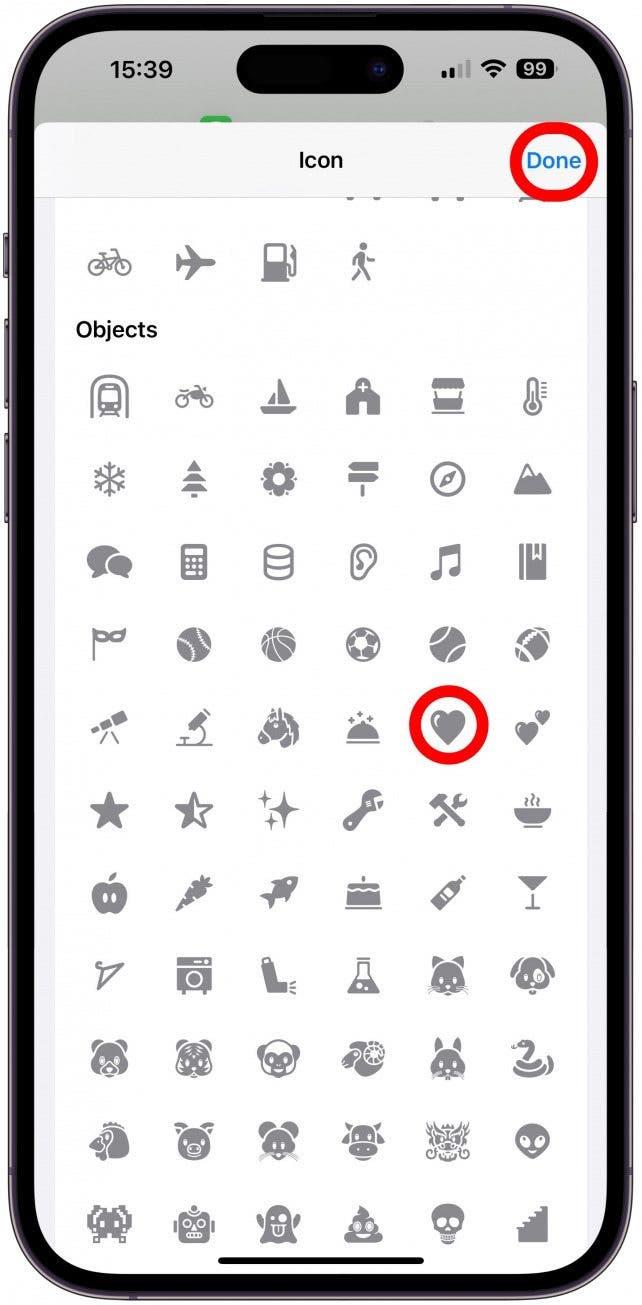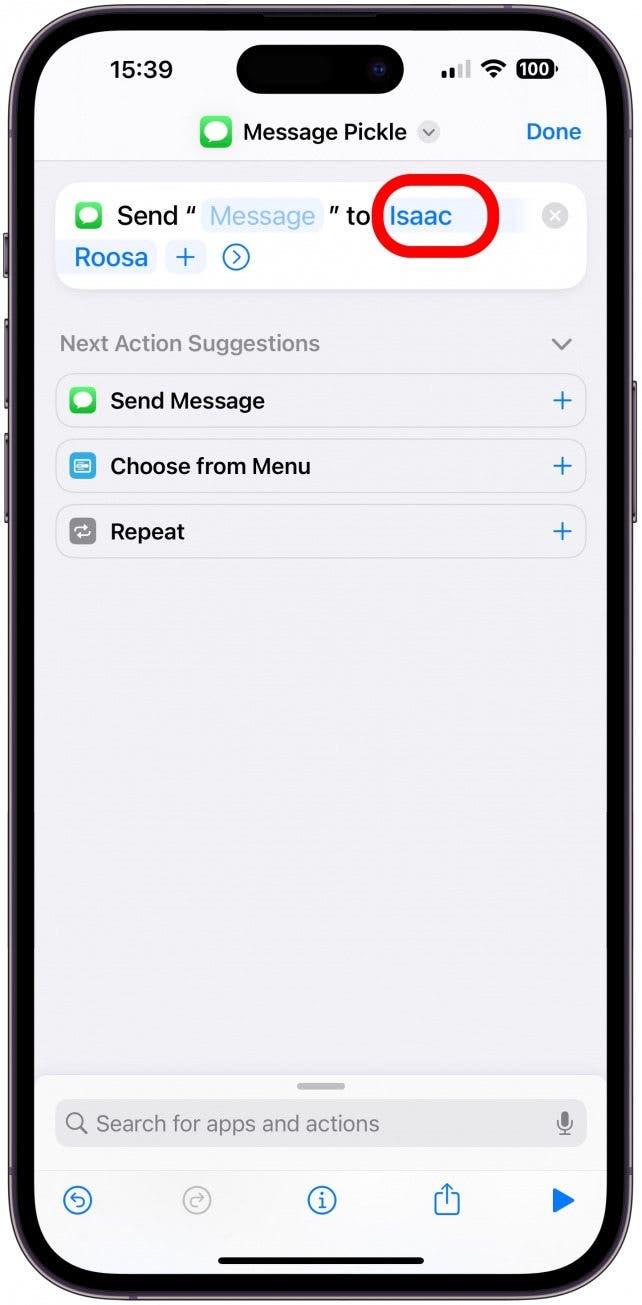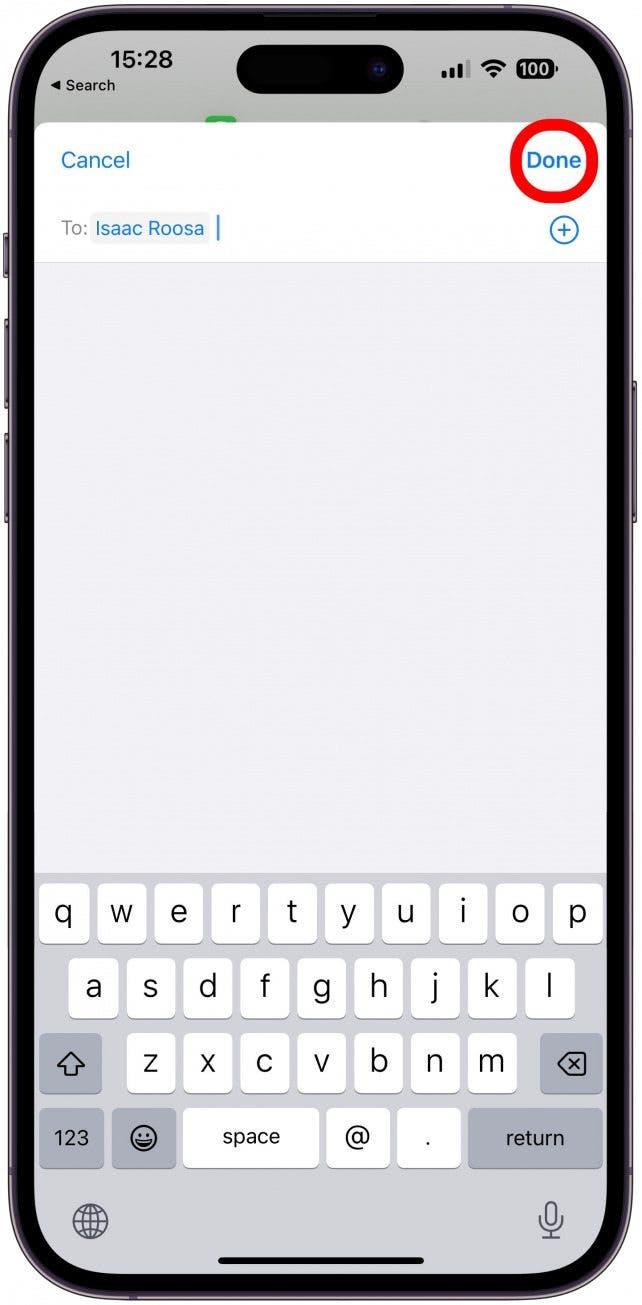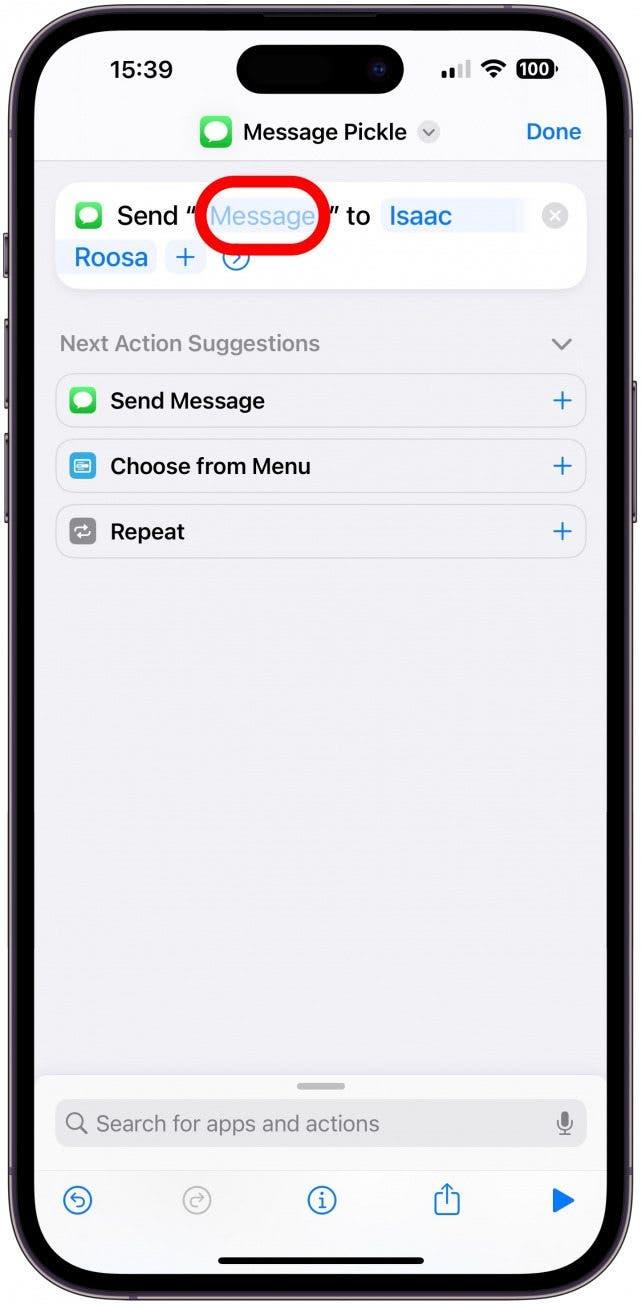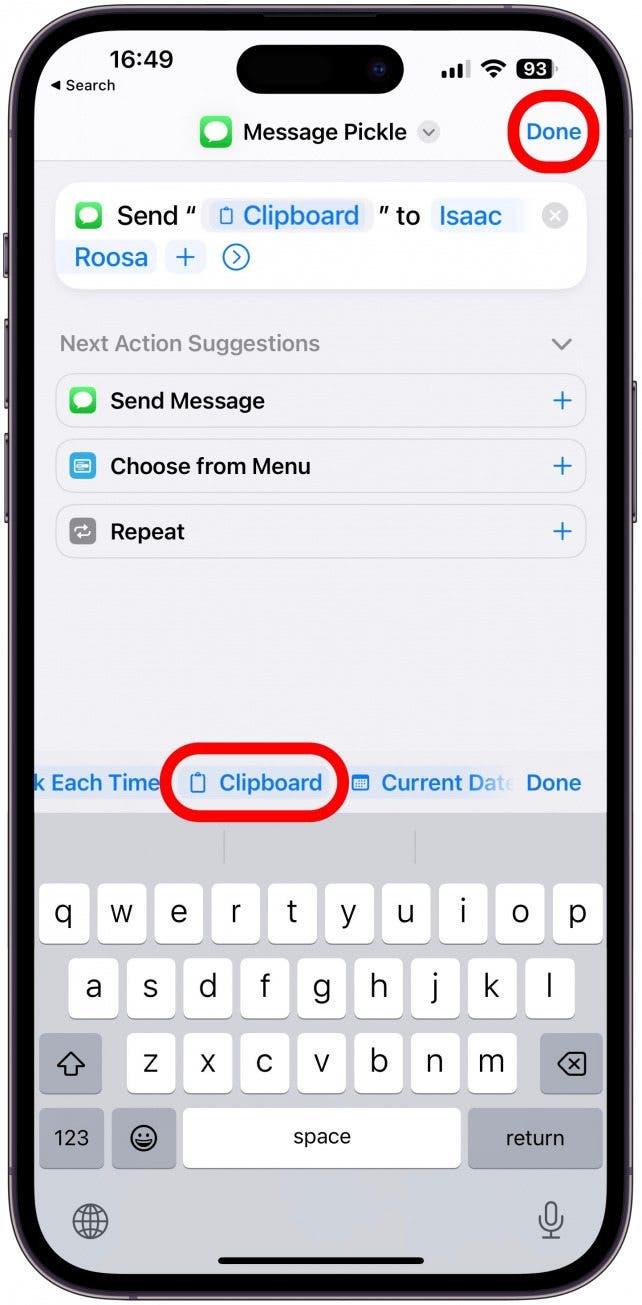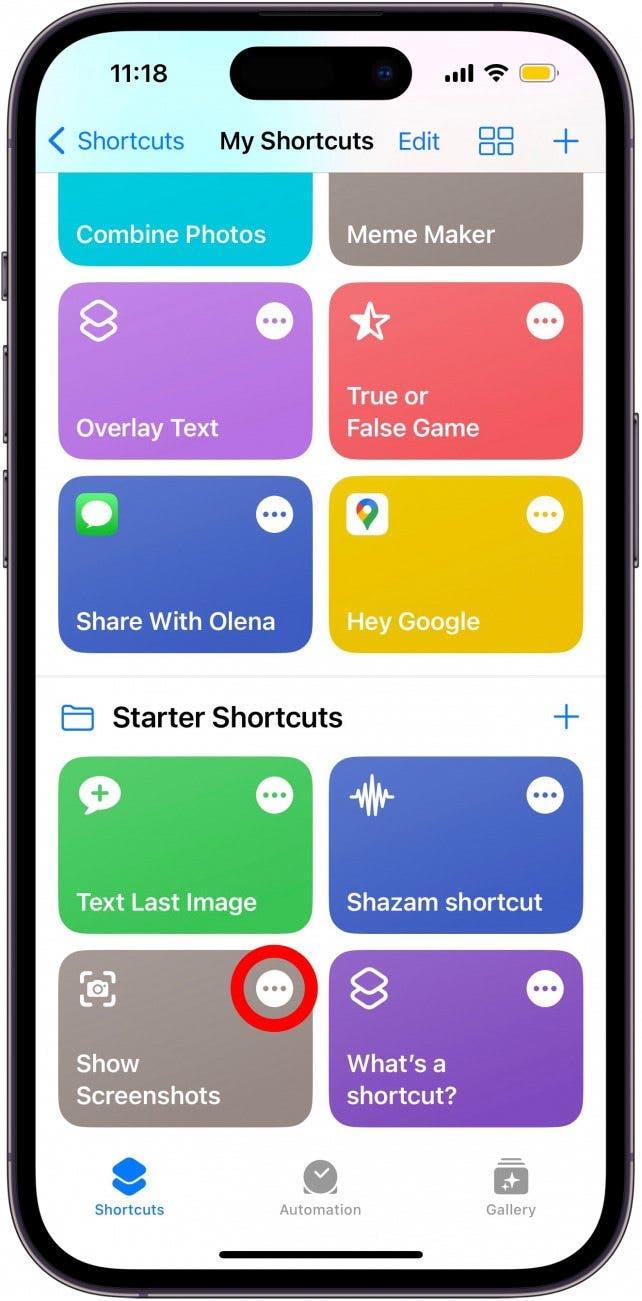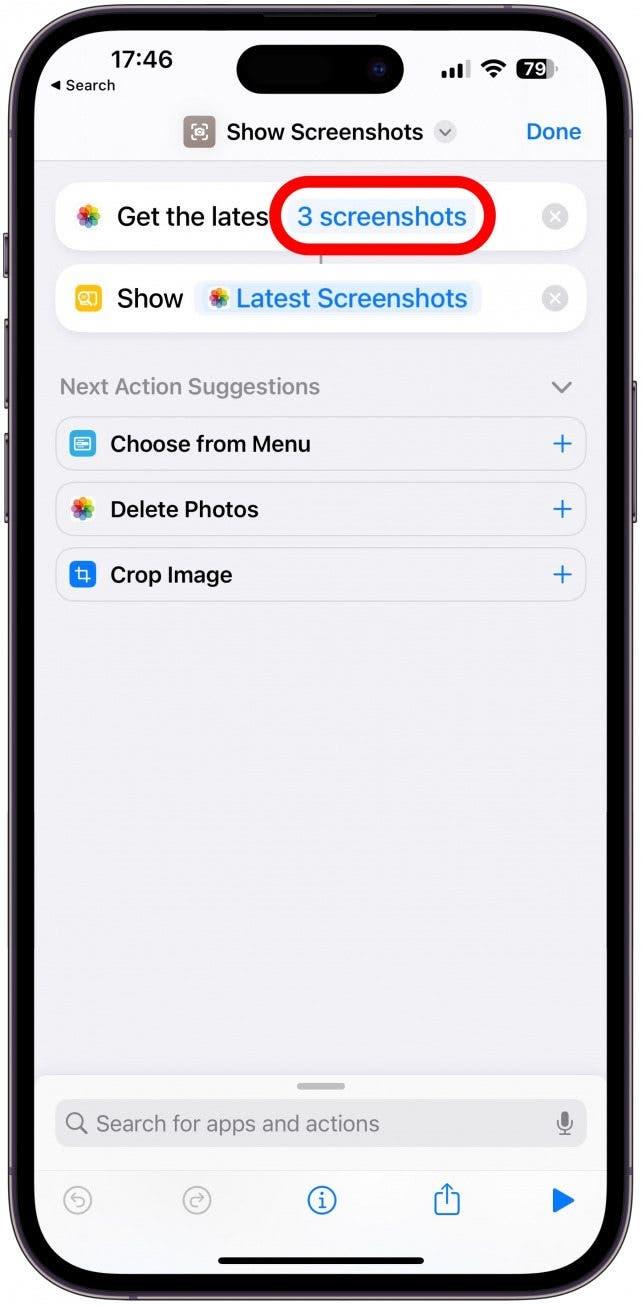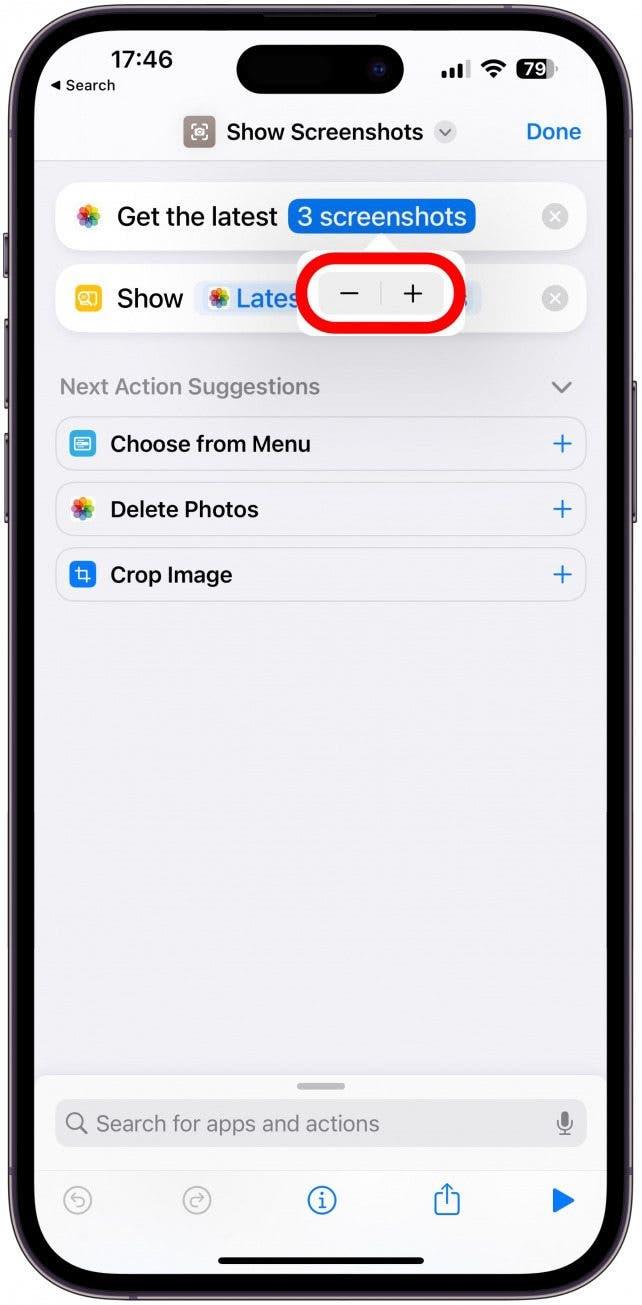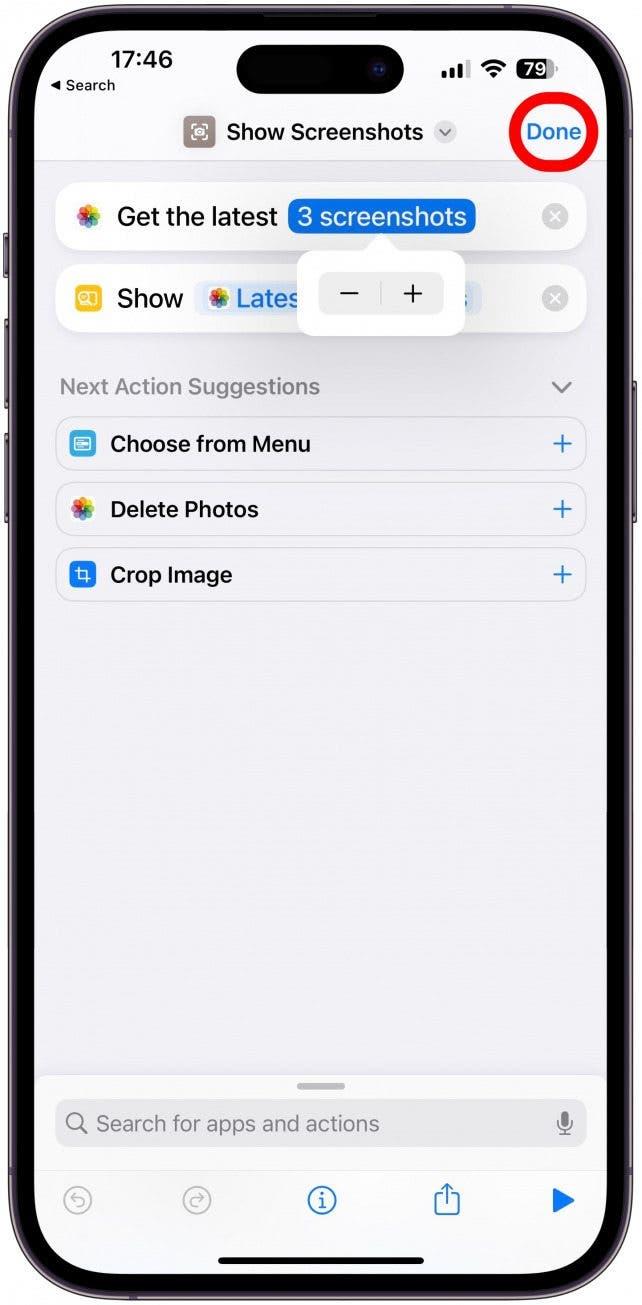Puoi creare collegamenti per iPhone per automatizzare le attività e personalizzare il telefono, ma può essere abbastanza complicato. La modifica delle scorciatoie è un ottimo modo per risparmiare tempo perché trovi scorciatoie esistenti e modificali rapidamente per soddisfare le tue esigenze. Ti insegnerò come modificare le scorciatoie per renderli i tuoi in pochi passi facili!
Come modificare un collegamento in iOS 16
Le scorciatoie di modifica possono farti risparmiare molto tempo, sia che tu abbia scaricato un collegamento online e desideri personalizzarlo o stai impostando un collegamento di avviamento che richiede l’input dell’utente. Per ulteriori suggerimenti per le scorciatoie, non dimenticare di iscriverti alla nostra newsletter gratuita tip of the Day Newsletter. Per modificare i collegamenti su iPhone:
- Apri l’app scorciatoie .
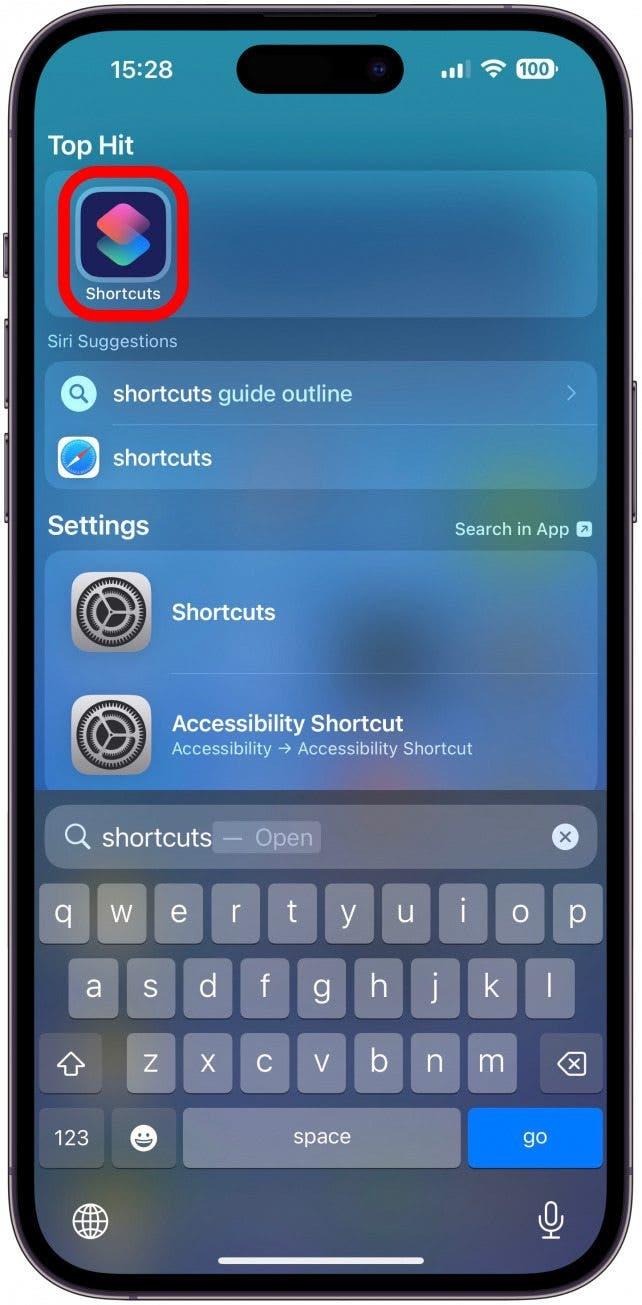
- Individua il collegamento che desideri modificare e toccare il menu più (tre punti).

- La modifica più comune è il nome, che è anche il comando Siri. Per cambiarlo, tocca la freccia verso il basso .

- Seleziona Rinomina .

- Ora puoi usare la tastiera per cambiare il nome del collegamento, in questo caso, sto scegliendo il soprannome di mio marito, il che rende l’uso di questo collegamento carino e molto più personale. Tocca fatto quando hai finito.

- Puoi anche modificare il colore e l’icona di scelta rapida, questo è particolarmente utile se si esegue le scorciatoie da un widget. Tocca la freccia verso il basso .

- Seleziona Scegli icona .

- Qui puoi scegliere un colore e un simbolo per l’icona. Ci sono molti simboli da cui scegliere, puoi persino usare la barra di ricerca per trovare qualcosa che ti piace invece di scorrere.

- Tocca fatto quando sei soddisfatto della tua selezione.

- A seconda del collegamento che stai modificando, potrebbero esserci diverse opzioni di modifica. In questo caso, posso cambiare o aggiungere contatti al testo. Per fare ciò, tocca il nome del contatto.

- Qui puoi eliminarli toccando il backspace e aggiungerne un altro digitando il loro nome e toccando per selezionarli. Una volta terminato, tocca fatto .

- Un’altra modifica che puoi apportare a questo particolare collegamento è ciò che viene loro inviato. Tocca il messaggio per vedere i suggerimenti.

- Mi piace tenerlo a chiedi ogni volta , ma se tendevo a inviare frequentemente un testo in formato lungo, allora Appunti è un’opzione di risparmio nel tempo. Quindi tocca fatto .

Nell’esempio sopra, se si seleziona Appunti e viene lanciato il collegamento, il testo copiato più recentemente verrà allegato come documento RTF nel messaggio con i contatti prescelti preselezionati come destinatari. Dovrai comunque toccare Invia freccia , il che ti dà l’opportunità di ricontrollare o modificare il messaggio.
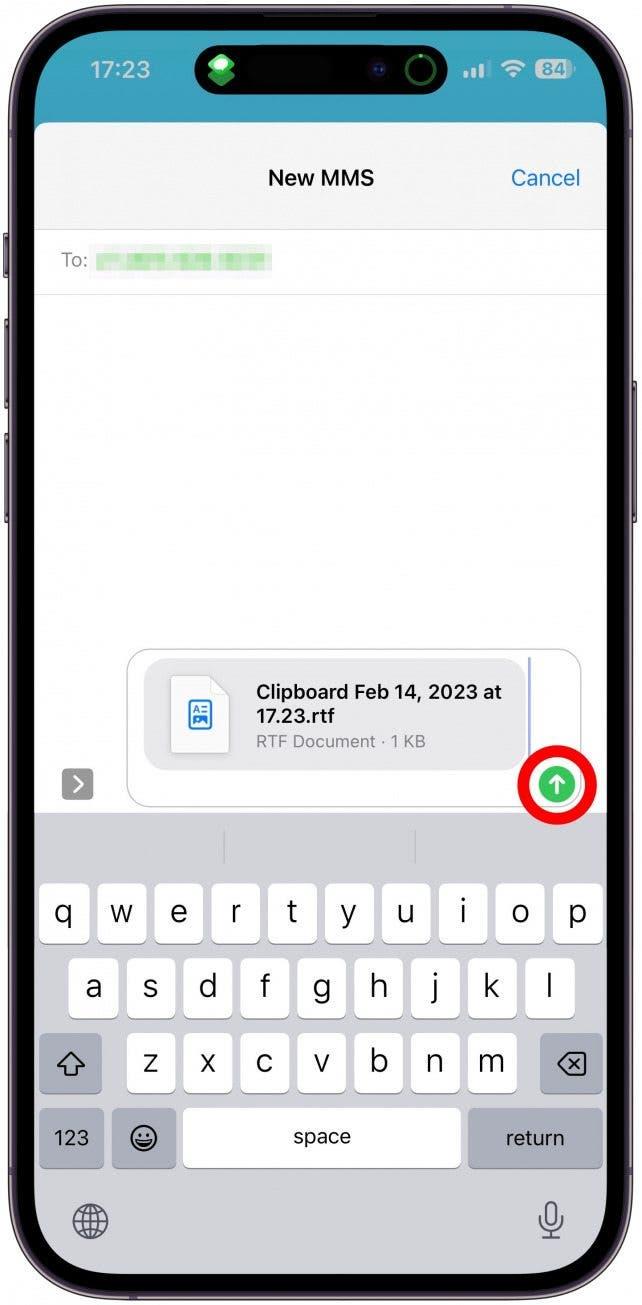
Avvertimento
Ogni scorciatoia può essere modificato in un modo unico e alcune scorciatoie sono più semplici da modificare di altre. Sfortunatamente, è possibile “rompere” un collegamento apportando la modifica sbagliata. Consiglio di duplicare un collegamento e di modificare una copia per evitare la creazione di problemi con il collegamento originale.
Come personalizzare un collegamento di avviamento
Molti dei collegamenti di avviamento richiedono l’input dell’utente per funzionare o possono essere personalizzati in base alle tue preferenze. Un ottimo esempio è lo shorter di avviamento dello screenshot dello spettacolo. Per modificarlo:
- Apri l’app scorciatoie e individua il collegamento che desideri modificare. Tocca il più menu .

- A seconda del collegamento, potresti essere in grado di apportare modifiche diverse. Qui toccherò screenshot numerici .

- Cambierò il numero, tocca il + o- segnale se necessario.

- Tocca fatto per salvare le modifiche.

Qualsiasi scorciatoia di avviamento può essere modificato in base alle tue preferenze, quindi assicurati di toccare più menu e dai un’occhiata per vedere come puoi personalizzarli alle tue esigenze.
Ora sai come modificare le scorciatoie esistenti e le scorciatoie di avviamento nell’app Shortctus! Successivamente, impara come modificare le icone delle app con le scorciatoie .